'>

BAD_POOL_HEADER نیلی اسکرین کی خرابی کا مطلب ہے کہ جس طرح سے آپ کے کمپیوٹر کو میموری مختص کررہا ہے اس میں ایک مسئلہ ہے۔اگر آپ کو یہ غلطی ہو جاتی ہے تو ، فکر نہ کریں۔ زیادہ تر ونڈوز 10 صارفین اس میں سے کسی ایک حل سے حل کرنے کے اہل ہیں۔
ونڈوز 10 میں بیڈ پول ہیڈر نیلے اسکرین کی خرابی کے لئے 5 اصلاحات
ہوسکتا ہے کہ آپ کو ان سبھی حلوں کو آزمانے کی ضرورت نہ ہو۔ صرف اوپر سے نیچے کام کریں جب تک کہ آپ کام کرنے والی چیز کو تلاش نہ کریں۔
- تمام ڈرائیوروں کو اپ ڈیٹ کریں
- تیسری پارٹی کے اینٹی وائرس ایپلی کیشنز کو عارضی طور پر غیر فعال کریں
- فاسٹ اسٹارٹ اپ کو غیر فعال کریں
- بیرونی آلات منقطع کریں
- ناقص رام کی جانچ پڑتال کریں
1 درست کریں: تمام ڈرائیوروں کو اپ ڈیٹ کریں
اہم: اس مسئلے کو آزمانے کے ل You آپ کو مسئلہ کمپیوٹر پر ونڈوز میں لاگ ان ہونے کی ضرورت ہے۔ اگر آپ ونڈوز میں لاگ ان نہیں ہوسکتے ہیں تو ، اسے سیف موڈ میں دوبارہ اسٹارٹ کریں ، پھر کوشش کریں۔
آپ کا بیڈ پول ہیڈر مسئلہ شاید ڈرائیوروں کی وجہ سے ہوا ہے۔ آپ کو یہ توثیق کرنا چاہئے کہ آپ کے سبھی آلات پر صحیح ڈرائیور موجود ہے اور ان کو اپ ڈیٹ کریں جو نہیں کرتے ہیں۔ اگر آپ دستی طور پر ڈرائیوروں کے ساتھ کھیلنا آرام نہیں کرتے ہیں تو ، آپ خود بخود یہ کام کرسکتے ہیں آسان ڈرائیور .
ڈرائیور ایزی آپ کے سسٹم کو خود بخود پہچان لے گا اور اس کے لئے درست ڈرائیور تلاش کرے گا۔ آپ کو بالکل یہ جاننے کی ضرورت نہیں ہے کہ آپ کا کمپیوٹر کون سا سسٹم چل رہا ہے ، آپ کو غلط ڈرائیور ڈاؤن لوڈ اور انسٹال کرنے کا خطرہ مول لینے کی ضرورت نہیں ہے ، اور انسٹال کرتے وقت آپ کو غلطی کرنے کی فکر کرنے کی ضرورت نہیں ہے۔
آپ ڈرائیور ایزی کے مفت یا پرو ورژن میں سے اپنے ڈرائیوروں کو خود بخود اپ ڈیٹ کرسکتے ہیں۔ لیکن پرو ورژن کے ساتھ یہ صرف 2 کلکس لیتا ہے (اور آپ کو پورا تعاون اور 30 دن کی رقم کی واپسی کی ضمانت مل جاتی ہے):
1) ڈاؤن لوڈ کریں اور ڈرائیور ایزی انسٹال کریں۔
2) آسان ڈرائیور چلائیں اور کلک کریں جائزہ لینا . اس کے بعد ڈرائیور ایزی آپ کے کمپیوٹر کو اسکین کرے گا اور کسی بھی مشکل ڈرائیور کا پتہ لگائے گا۔
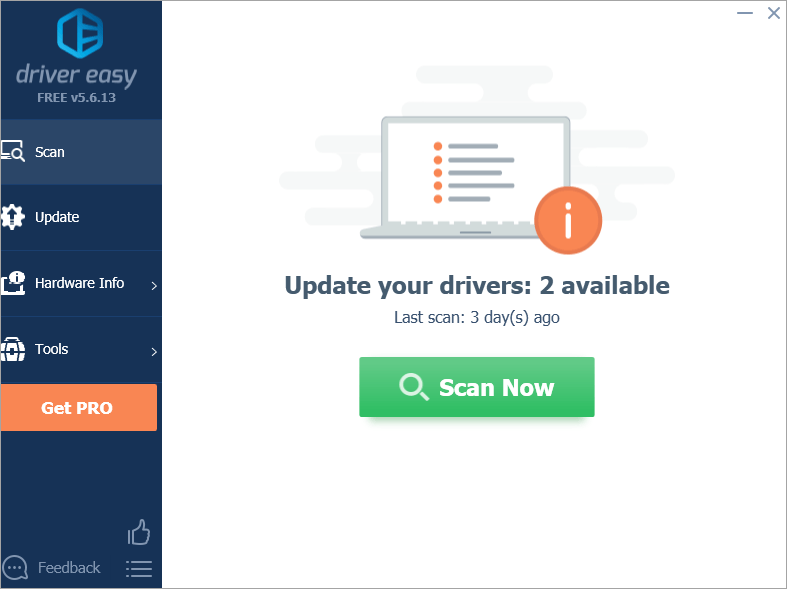
3) پر کلک کریں اپ ڈیٹ ان کے ڈرائیوروں کے صحیح ورژن کو خود بخود ڈاؤن لوڈ اور انسٹال کرنے کے لئے تمام جھنڈے والے آلات کے ساتھ والے بٹن پر (آپ مفت ورژن کے ساتھ یہ کام کرسکتے ہیں)۔
یا کلک کریں تمام تجدید کریں کا درست ورژن خود بخود ڈاؤن لوڈ اور انسٹال کرنے کیلئے سب وہ ڈرائیور جو آپ کے سسٹم میں لاپتہ یا پرانے ہیں (اس کی ضرورت ہے پرو ورژن - جب آپ سب کو اپ ڈیٹ کرتے ہیں تو آپ کو اپ گریڈ کرنے کا اشارہ کیا جائے گا)۔
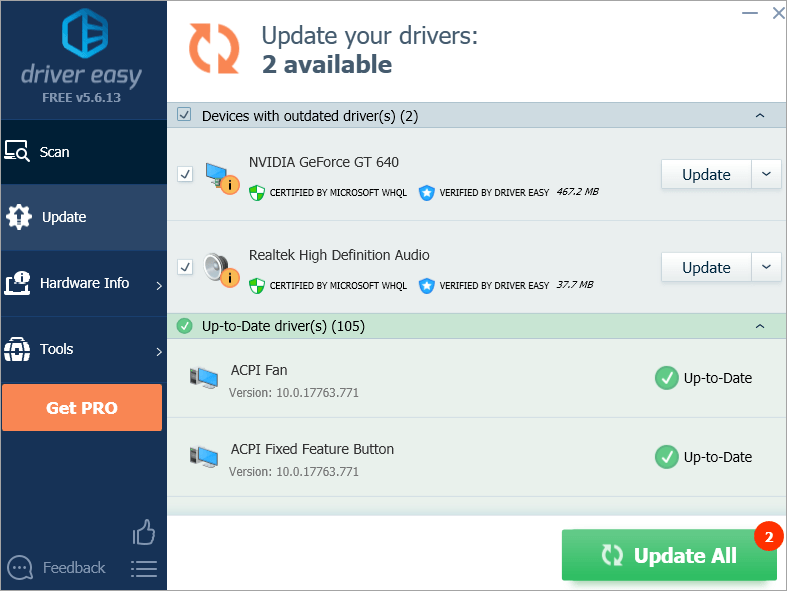
2 درست کریں: تیسری پارٹی کے اینٹی وائرس ایپلی کیشنز کو عارضی طور پر غیر فعال کریں
اہم: اس مسئلے کو آزمانے کے ل You آپ کو مسئلہ کمپیوٹر پر ونڈوز میں لاگ ان ہونے کی ضرورت ہے۔ اگر آپ ونڈوز میں لاگ ان نہیں ہوسکتے ہیں تو ، اسے سیف موڈ میں دوبارہ اسٹارٹ کریں ، پھر کوشش کریں۔
یہ غلطی بعض اوقات اینٹی وائرس سافٹ ویئر کی مداخلت کی وجہ سے پیش آتی ہے۔ یہ دیکھنے کے لئے کہ آیا یہ آپ کے لئے مسئلہ ہے ، عارضی طور پر اپنے اینٹی وائرس کو غیر فعال کریں اور دیکھیں کہ آیا مسئلہ برقرار رہتا ہے۔ (اسے غیر فعال کرنے کے بارے میں ہدایات کے ل your اپنے اینٹی وائرس دستاویزات سے مشورہ کریں۔)
اگر اس سے مسئلہ حل ہوجاتا ہے تو ، اپنے اینٹی وائرس سافٹ ویئر کے فروش سے رابطہ کریں اور ان سے مشورہ طلب کریں ، یا کوئی دوسرا اینٹی وائرس حل انسٹال کریں۔
اہم: جب آپ انٹی وائرس کو غیر فعال کرتے ہیں تو آپ ان سائٹس پر تشریف لاتے ہیں جو آپ دیکھتے ہیں ، کون سی ای میلز آپ کھولتے ہیں اور کون سی فائلیں ڈاؤن لوڈ کرتے ہیں۔
3 درست کریں: فاسٹ اسٹارٹ اپ کو غیر فعال کریں
اہم: اس مسئلے کو آزمانے کے ل You آپ کو مسئلہ کمپیوٹر پر ونڈوز میں لاگ ان ہونے کی ضرورت ہے۔ اگر آپ ونڈوز میں لاگ ان نہیں ہوسکتے ہیں تو ، اسے سیف موڈ میں دوبارہ اسٹارٹ کریں ، پھر کوشش کریں۔
1) اپنے کی بورڈ پر ، دبائیں ونڈوز لوگو کی اور R اسی وقت ، پھر کلک کریں طاقت کے اختیارات .
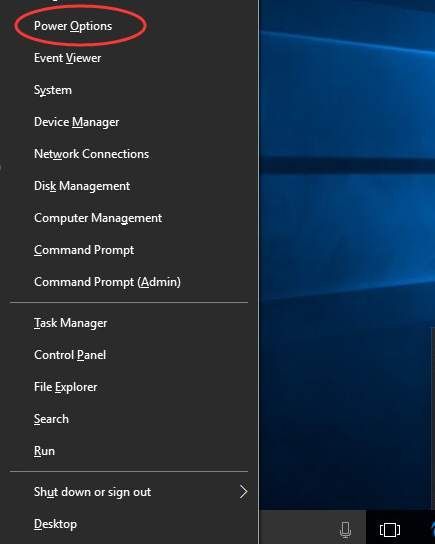
2) کلک کریں منتخب کریں کہ پاور بٹن کیا کرتا ہے :

3) کلک کریں ایسی ترتیبات تبدیل کریں جو فی الحال دستیاب نہیں ہیں :
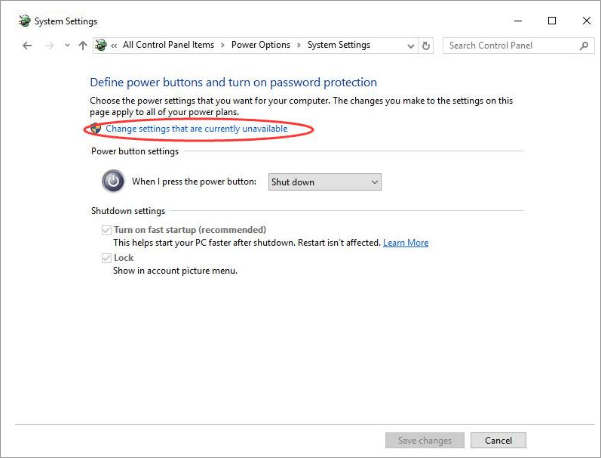
4) چیک کریں فاسٹ اسٹارٹ اپ آن کریں (تجویز کردہ) ، پھر کلک کریں تبدیلیاں محفوظ کرو :
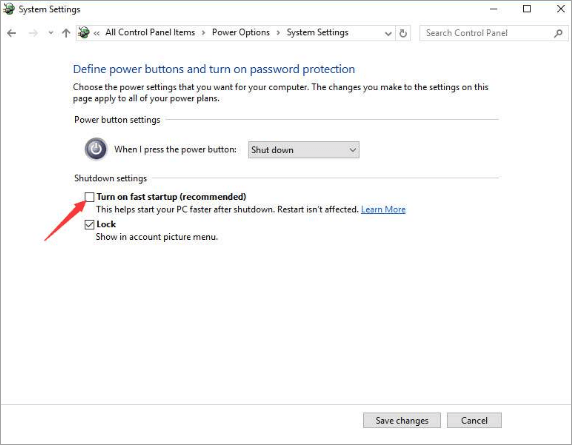
5) اپنے پی سی کو بوٹ کریں اور دیکھیں کہ خرابی برقرار ہے یا نہیں۔
4 درست کریں: بیرونی آلات منقطع کریں
اہم: اس مسئلے کو آزمانے کے ل You آپ کو مسئلہ کمپیوٹر پر ونڈوز میں لاگ ان ہونے کی ضرورت ہے۔ اگر آپ ونڈوز میں لاگ ان نہیں ہوسکتے ہیں تو ، اسے سیف موڈ میں دوبارہ اسٹارٹ کریں ، پھر کوشش کریں۔
خرابی بیرونی ہارڈویئر کے ٹکڑے کی وجہ سے ہوسکتی ہے۔ اگر آپ کے کمپیوٹر سے کچھ بیرونی آلات جڑے ہوئے ہیں تو ، ماؤس اور کی بورڈ کے سوا ان سب کو منقطع کردیں اور پھر بوٹ اپ ہوجائیں۔
اگر آپ کو دوبارہ نقص نہیں ملتا ہے تو ، ایک بار میں ایک بار اپنے آلات کو پی سی میں پلگ کریں اور ہر ایک کے بعد دوبارہ اسٹارٹ کریں۔ اگر آپ کو کسی آلہ میں پلگ ان لگانے کے بعد دوبارہ غلطی ہو جاتی ہے ، تو آپ کو معلوم ہوگا کہ ڈیوائس یا اس کا ڈرائیور خرابی کا باعث ہے۔ پھر اس آلہ کیلئے ڈرائیور کو اپ ڈیٹ کرنے کی کوشش کریں
5 درست کریں: ناقص رام کی جانچ پڑتال کریں
اہم: اس مسئلے کو آزمانے کے ل You آپ کو مسئلہ کمپیوٹر پر ونڈوز میں لاگ ان ہونے کی ضرورت ہے۔ اگر آپ ونڈوز میں لاگ ان نہیں ہوسکتے ہیں تو ، اسے سیف موڈ میں دوبارہ اسٹارٹ کریں ، پھر کوشش کریں۔
یہ غلطی خرابی رام کی وجہ سے بھی ہوسکتی ہے۔ پہلے ، چیک کریں کہ کیا آپ کی رام خاک میں ڈھکی ہوئی ہے۔ اگر یہ ہے تو ، اسے نکال کر صاف کریں ، پھر اسے تبدیل کریں اور دیکھیں کہ غلطی برقرار ہے یا نہیں۔ اگر ایسا ہوتا ہے تو ، آپ کو نئی رام کی ضرورت ہوگی۔ اگر آپ صحیح رام کی نشاندہی کرنے اور اس کی جگہ لینے میں راحت مند نہیں ہیں تو ، مدد کے لئے اپنی مقامی کمپیوٹر کی مرمت کی دکان سے رابطہ کریں۔
![[حل شدہ] گاڈ آف وار FPS PC پر گرتا ہے۔](https://letmeknow.ch/img/knowledge/62/god-war-fps-drops-pc.jpg)

![ڈیسٹینی 2 بروکولی کریش [2022 فکس]](https://letmeknow.ch/img/knowledge/78/destiny-2-broccoli-crash.png)

![[حل شدہ] Windows 11 Wi-Fi آپشن نظر نہیں آ رہا ہے۔](https://letmeknow.ch/img/knowledge-base/50/windows-11-wi-fi-option-not-showing-up.jpg)

